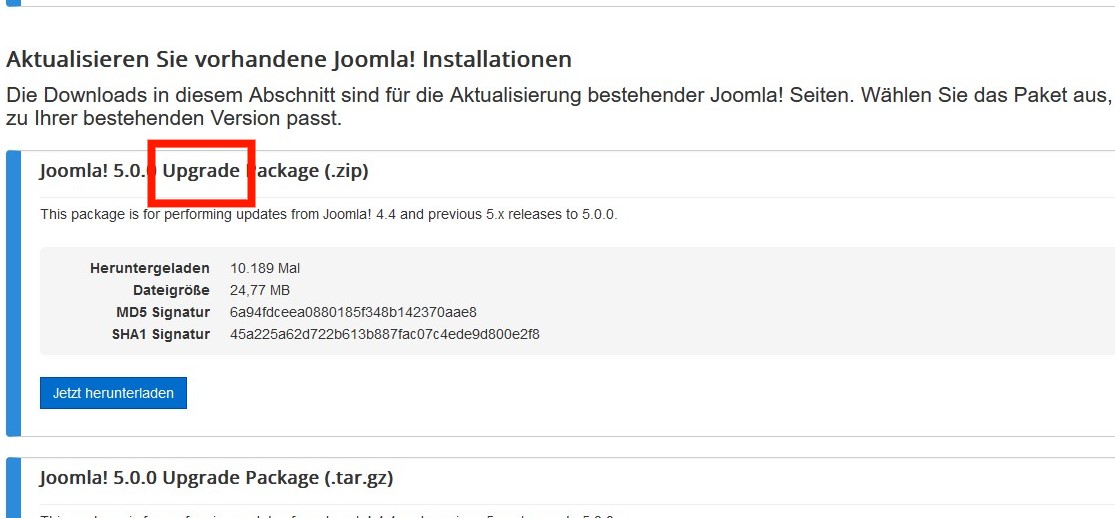Joomla aus dem Internet herunterladen
Um Joomla neu zu installieren oder als Update kann man folgenden Weg gehen:
Joomla herunterladen. Wichtig: Immer die aktuellste Variante wählen.
Es war früher auch möglich ( bei J5 noch nicht gefunden), gleich die deutsche Variiante zu installieren (nur bei MySQL-Datenbanken möglich).
Bei mir hatte das bei der Installation auf Deutsch nicht geklappt, das könnte an der benutzten Variante gelegen haben.
Im Backend (Adminbereich) können weitere Sprachen nach der Installation ausgewählt und installiert werden.
Herunterladen:
Info Download Deutsch, auch die Sprachpakete Download z.B.
www.joomla.ch/download
www.joomla.de/
https://downloads.joomla.org/de/ Hier habe ich es in der Beschreibung unten heruntergeladen.
Auf diesen Seiten lassen sich auch deutsche Sprachdateien herunterladen, aber weitere Sprachen können nach der Installation in Englisch aber auch später intern installiert und umgestellt werden.
1, Hier bei: https://downloads.joomla.org/de/
2. Joomla 5 Full-Version direkt herunterladen (nicht für Updates)
3. oder (nötig bei Upgrade Versionen) auf Downloads klicken.
Sp: Sprachpakete finden
Beiu 2. Joomla 5 Full-Version direkt herunterladen (nicht für Updates) geht es bei mir nden Download-Ordner auf dem Computer.
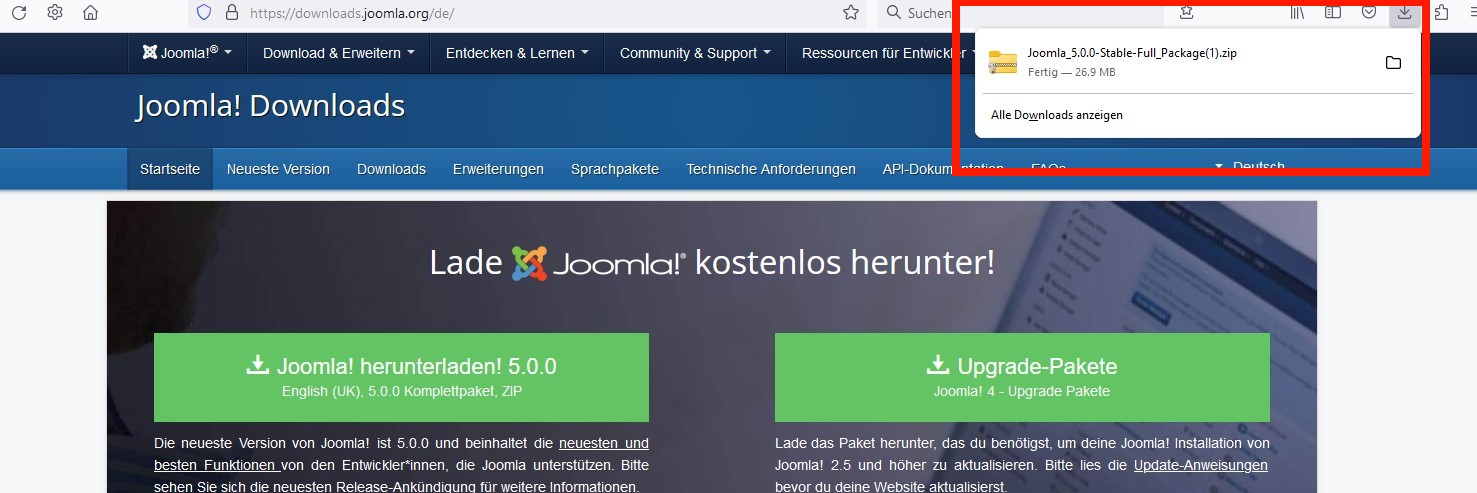
3a. Via "Downloads" öffnet sich eien Liste mit der vorhandenen Versionen (Upgrade und Vollversionen unter dem gleichen)
4. hier also zu Joomla 5 gehen.
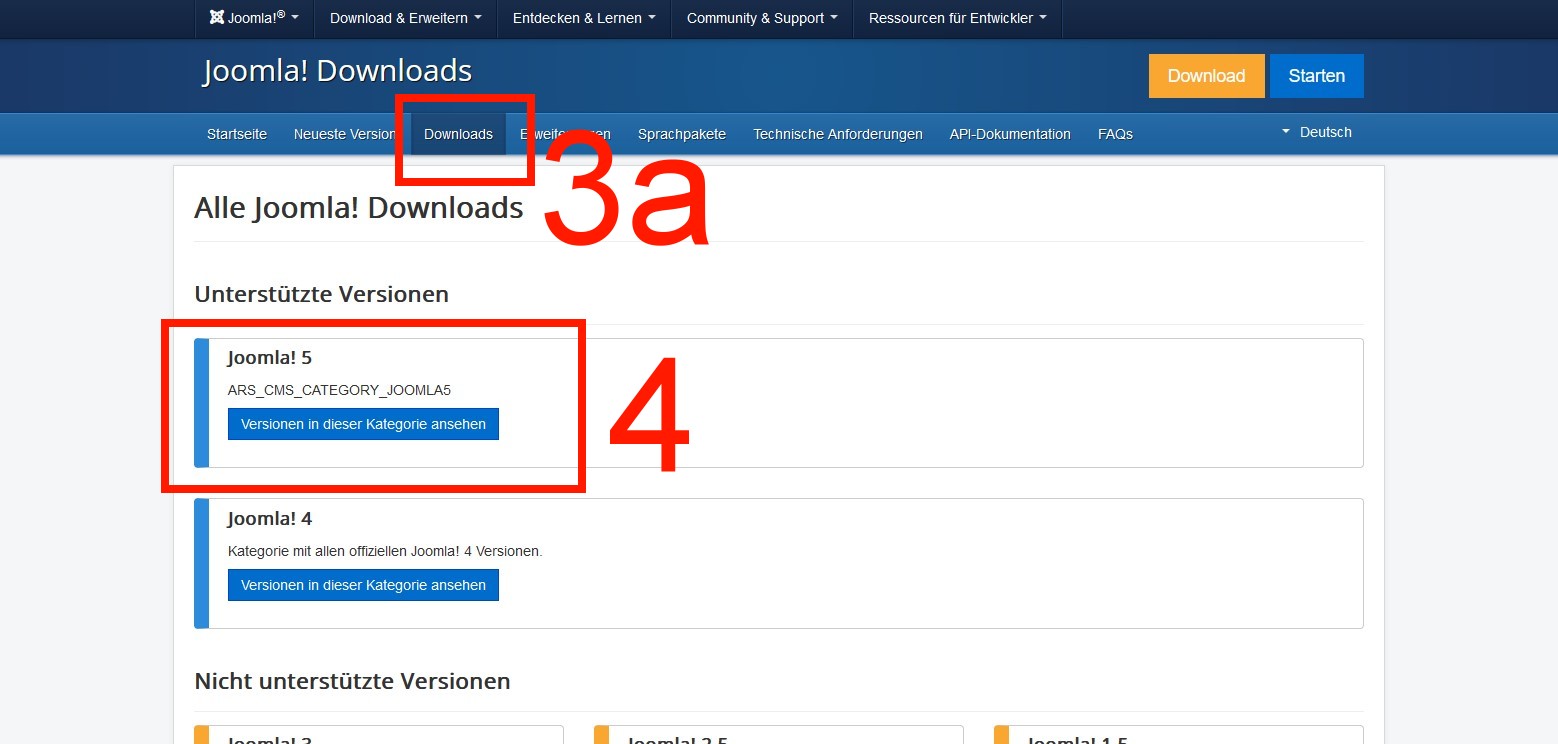
5. Hier nochmals weiterklicken:
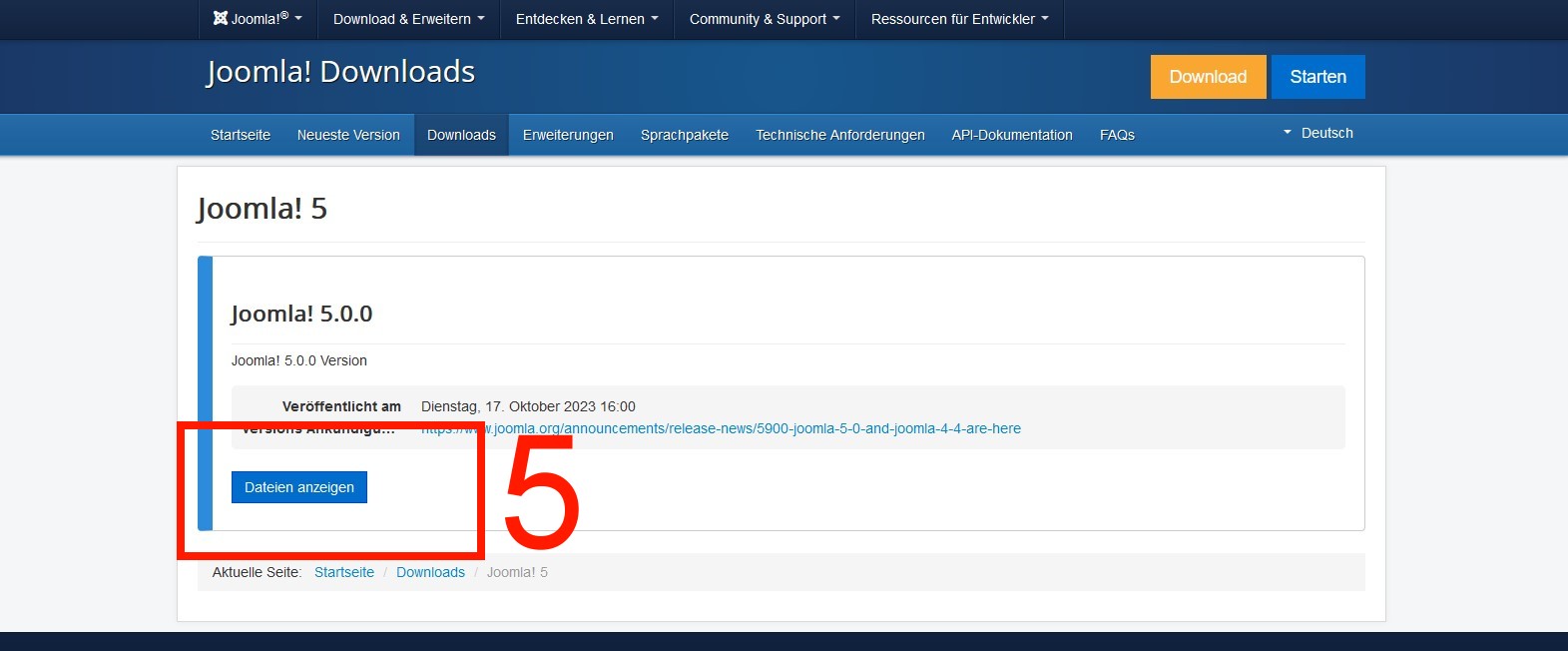
6. für jede Version gibt es Ordner zum Herunterladen. hier die Vollversion weiter unten auf der Webseite sind die Upgrade-Versionen.
ACHTUNG: Jede Tatei gibt es in verschiedenen komprimierten Versionen (.zip) (.tar.gz) usw. ich nutze .zip
7. hier die Vollversion-Datei herunterladen, (wenn Joomla noch nicht installiert ist), sie wird auch im Download Ordner gepeichert oder was eingestellt/ ausgewählt wurde.
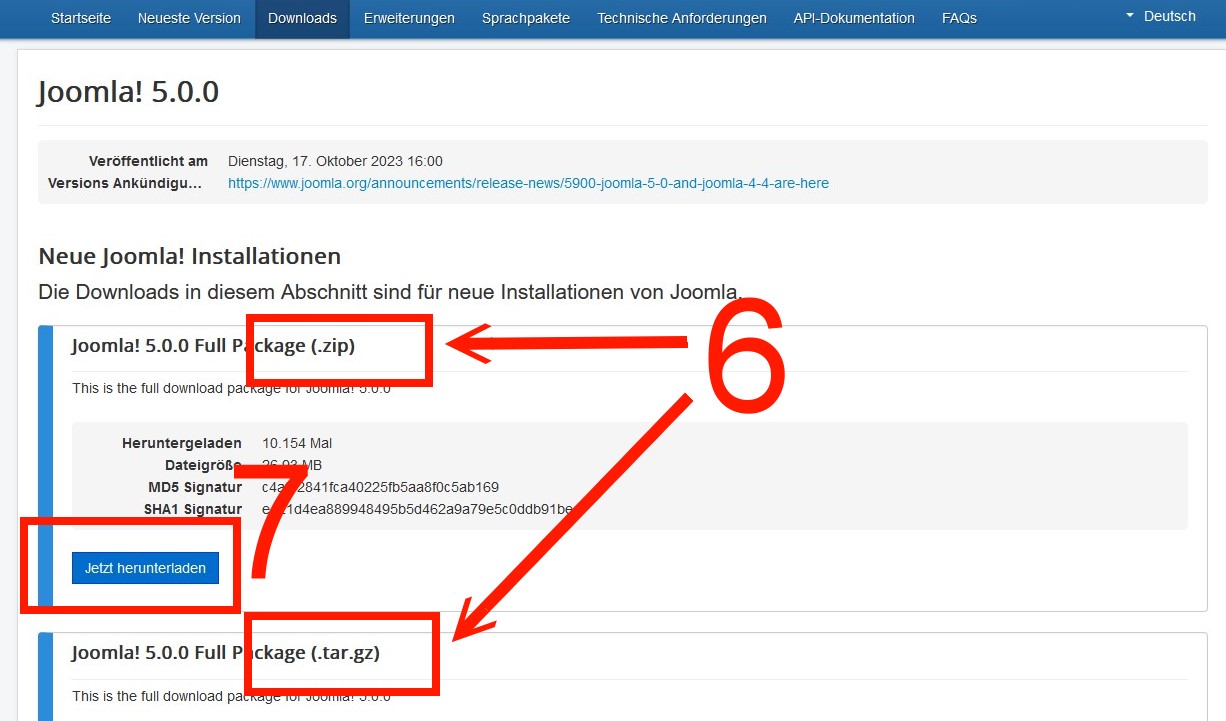
8. Ich habe einen speziellen Ordner eröffnet um es später schneller zu finden. hier hinein verschiebe ich ie Datei nun aus dem "DOWNLOAD" Ordner meines Computers.
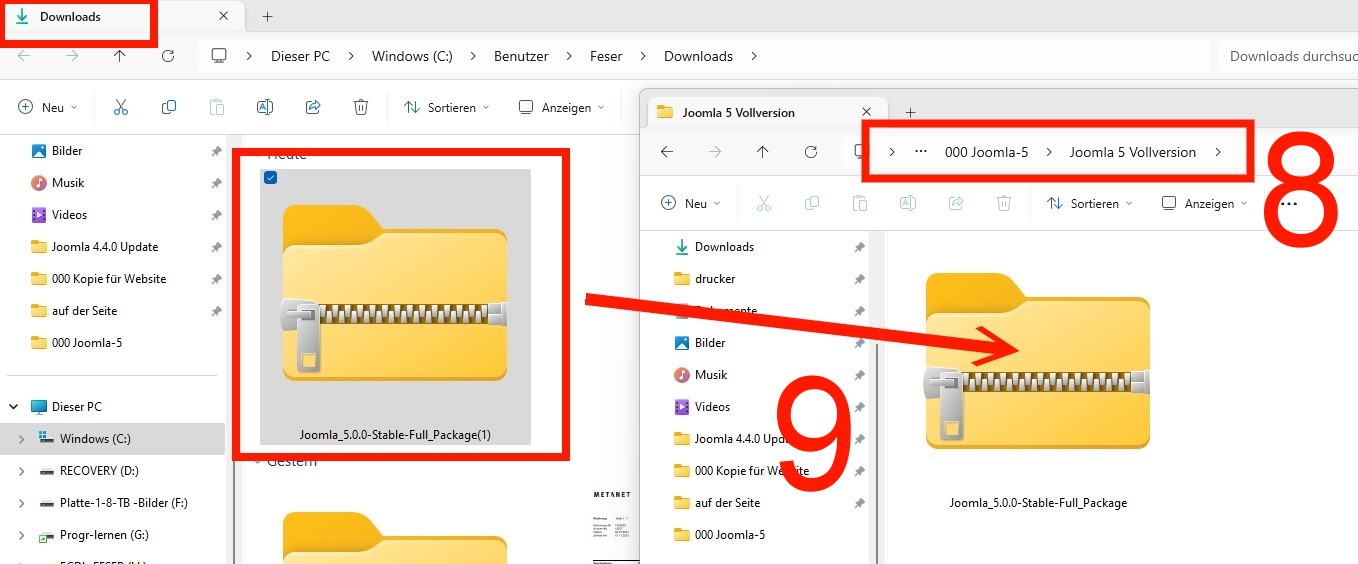
10. Hier muss ich den Ordner Entzippen:
In Windows mit der rechten Maustaste auf den Ordner klicken und "Alles extrahieren" anklicken.
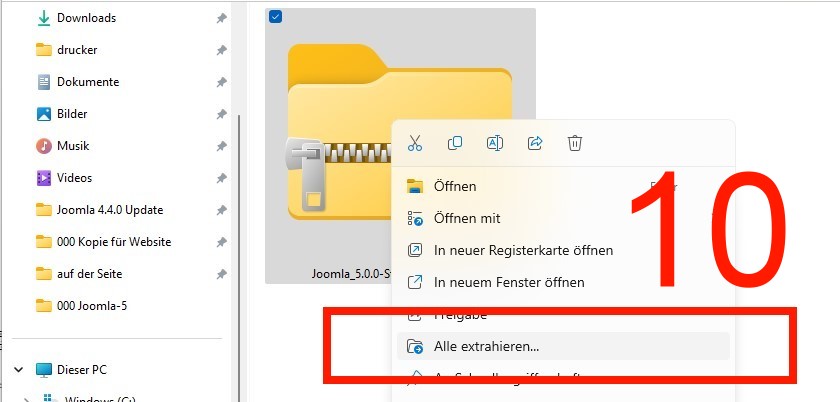
11. Wenn ich es im gleichen Ordner speichern will, am einfachsten, muss ich hier nichts ändern.
12. "Extrahieren" anklicken zum starten.
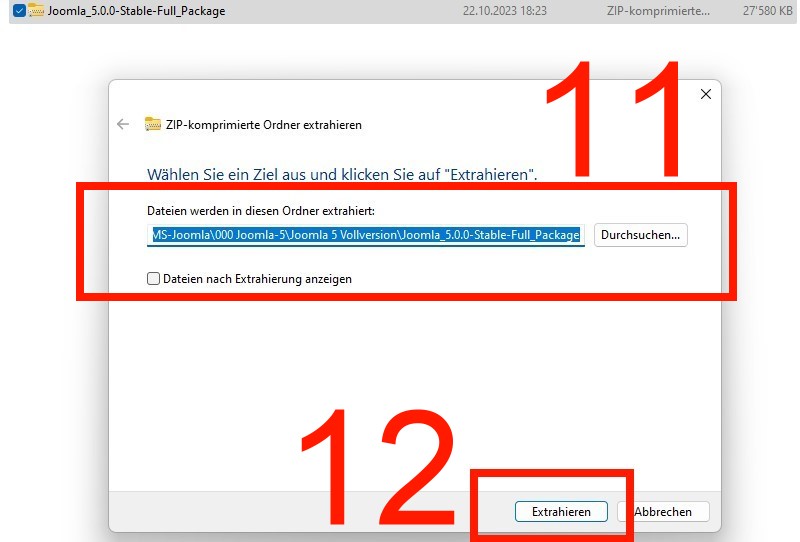
Es erscheint gleich ein neuer, normaler Ordner, während die Datei entpackt wird
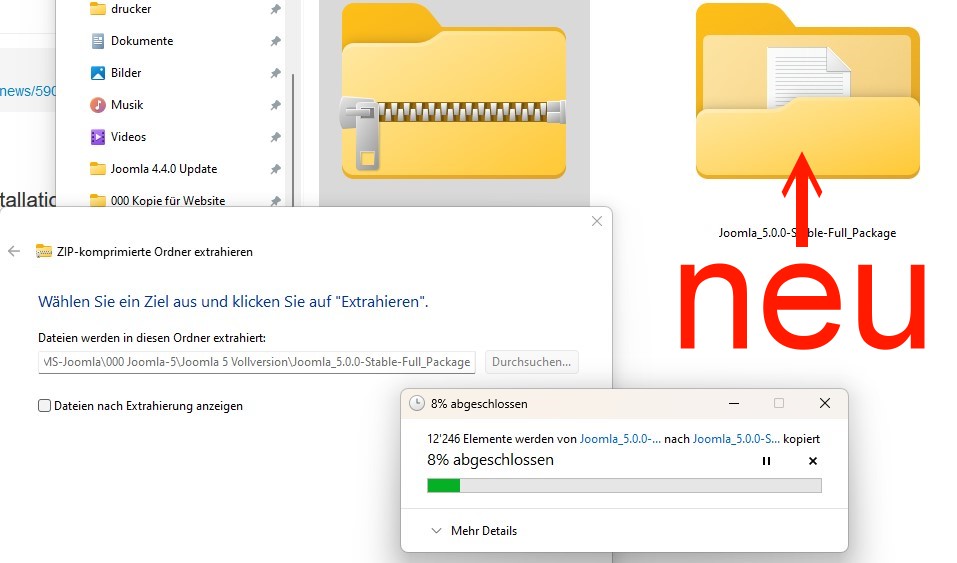
In diesem neuen Ordner sind dann die Dateien zu finden, die wir bei der Installation auf den Host verschieben müssen.
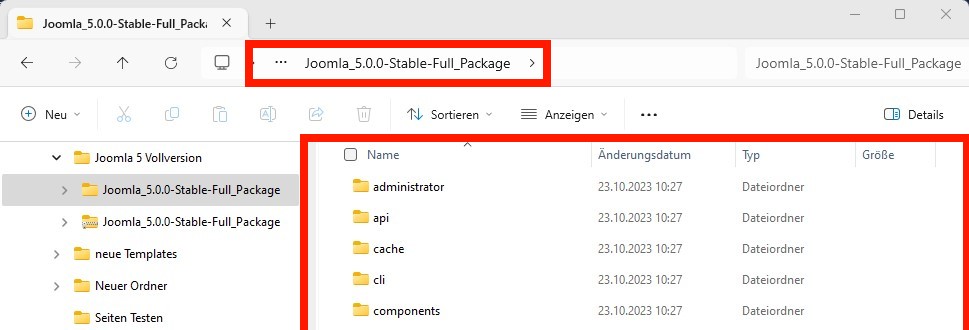
Die Upgrades weiter unten auf der Anbieter-Website (wenn Joomla als 4.4.0 schon installiert ist) genauso herunterladen.
WICHTIG: Für Upgrades die Datei nicht entzippen,, sie muss so installiert werden.